Αυτόματη διαγραφή αρχείων στο φάκελο "Λήψεις" και στον Κάδο Ανακύκλωσης
Χρησιμοποιώντας το Storage Sense , μπορείτε πλέον να διαγράψετε αυτόματα αρχεία στον Κάδο Ανακύκλωσης(Recycle Bin) & Λήψεις(Downloads) μετά από 1/14/30/60 ημέρες στα Windows 10 , χρησιμοποιώντας το Storage Sense για να καθαρίσετε τον χαμένο χώρο στο δίσκο. Οι περισσότεροι άνθρωποι συχνά κατεβάζουν πολλά αρχεία στον υπολογιστή τους, αλλά ξεχνούν να διαγράψουν τα περιττά αρχεία. Τα Windows 10(Windows 10) εισάγουν τώρα μια λειτουργία όπου μπορείτε να διαγράφετε αυτόματα αρχεία στο φάκελο "Λήψεις"(Downloads folder) και στον Κάδο Ανακύκλωσης(Recycle Bin) μετά από έναν καθορισμένο αριθμό ημερών.
(a specified number of days.)
Εάν χρησιμοποιείτε ένα αρχείο σε καθημερινή ή και εβδομαδιαία βάση, είναι λογικό να το διατηρείτε στον φάκελο " Λήψεις ". (Downloads)Ωστόσο, πολλοί χρήστες υπολογιστών συχνά κάνουν λήψη αρχείων αλλά το ξεχνούν μετά από μερικές ημέρες. Το ίδιο συμβαίνει και με τον Κάδο Ανακύκλωσης(Recycle Bin) . Παρόλο που διαγράφουμε αρχεία από την επιφάνεια εργασίας(Desktop) ή άλλες μονάδες δίσκου, αλλά συχνά ξεχνάμε να αδειάσουμε τον Κάδο Ανακύκλωσης .
Για να απαλλαγούμε από τα πιθανά προβλήματα χαμηλής αποθήκευσης, η Microsoft συμπεριέλαβε νωρίτερα μια δυνατότητα που ονομάζεται Storage Sense .

Εάν κάνετε λήψη των Windows 10 τώρα, μπορείτε να αποκτήσετε ακόμη περισσότερες δυνατότητες παράλληλα με το Storage Sense . Τώρα θα μπορείτε να διαγράφετε αρχεία από τον Κάδο Ανακύκλωσης(Recycle Bin) καθώς και από τον φάκελο Λήψη(Download) αυτόματα μετά από έναν καθορισμένο αριθμό ημερών.
Χρήστης Windows 11; (Windows 11 user?)Αυτή η ανάρτηση θα σας δείξει πώς να χρησιμοποιήσετε το Storage Sense στα Windows 11 για να ελευθερώσετε χώρο στο δίσκο.
Διαγράψτε(Delete) αυτόματα αρχεία στο φάκελο " Λήψεις " και στον (Downloads)Κάδο Ανακύκλωσης(Recycle Bin)
Αυτή η δυνατότητα περιλαμβάνεται στον πίνακα ρυθμίσεων των Windows(Windows Settings) . Ανοίξτε το πατώντας Win+I και μεταβείτε στο Σύστημα(System ) > Αποθήκευση(Storage) . Στη δεξιά πλευρά σας, θα βρείτε μια επιλογή που ονομάζεται Storage Sense . Εάν αυτό είναι απενεργοποιημένο, αλλάξτε το κουμπί για να το ενεργοποιήσετε.
Στο ίδιο σημείο, θα δείτε μια άλλη επιλογή που ονομάζεται Αλλαγή του τρόπου με τον οποίο ελευθερώνουμε χώρο(Change how we free up space) . Κάντε κλικ(Click) σε αυτό για να το ρυθμίσετε. Στην επόμενη σελίδα, θα δείτε τρεις επιλογές-
- Διαγράψτε(Delete) τα προσωρινά αρχεία που δεν χρησιμοποιούν οι εφαρμογές μου
- Διαγράψτε(Delete) αρχεία που βρίσκονται στον κάδο ανακύκλωσης για περισσότερες από 1/14/30/60 ημέρες
- Διαγραφή(Delete) αρχείων στο φάκελο " Λήψεις(Downloads) " που δεν έχουν αλλάξει εδώ και 1/14/30/60 ημέρες
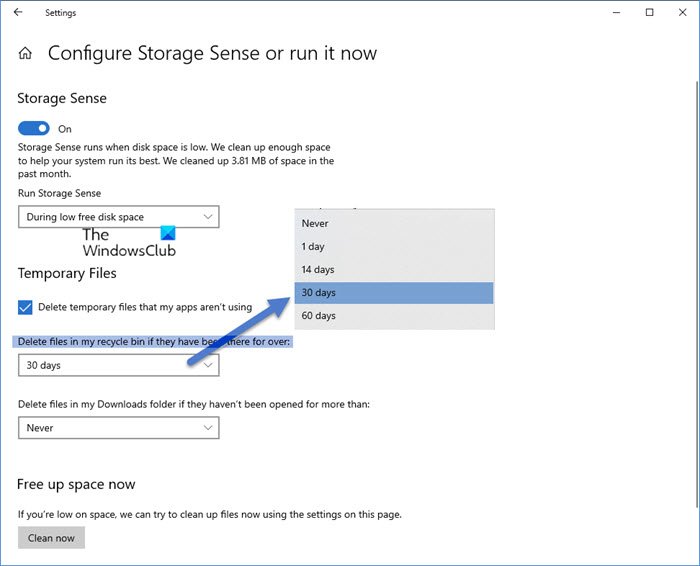
Πρέπει να ελέγξετε τη 2η και την 3η επιλογή. Μπορείτε επίσης να χρησιμοποιήσετε και τα τρία, εάν θέλετε να καταργήσετε όλα τα προσωρινά αρχεία που οι εφαρμογές σας έχουν χρησιμοποιήσει νωρίτερα αλλά δεν χρησιμοποιούν πια.
Θυμηθείτε να μην διατηρείτε κανένα χρήσιμο αρχείο αρχείων στο φάκελο Λήψη(Download) καθώς θα διαγράφονται αυτόματα μετά τις καθορισμένες ημέρες στο εξής.
Αυτόματος Κάδος Ανακύκλωσης για υπολογιστή με Windows

Υπάρχει ένα δωρεάν λογισμικό τρίτου κατασκευαστή που ονομάζεται Αυτόματος Κάδος Ανακύκλωσης(Auto Recycle Bin) που προσφέρει περισσότερες επιλογές για αυτόματο άδειασμα του Κάδου Ανακύκλωσης(Recycle Bin) στα Windows .
Μπορεί να διαγράψει αντικείμενα στον Κάδο Ανακύκλωσης(Recycle Bin) μετά από μια καθορισμένη χρονική περίοδο, να αφαιρέσει μεγάλα αντικείμενα νωρίτερα και να διατηρήσει μικρά αντικείμενα για μεγαλύτερο χρονικό διάστημα. Υποστηρίζει επίσης πολλούς δίσκους.
Σχετικό(Related) : Πώς να αδειάζετε αυτόματα τον Κάδο Ανακύκλωσης κατά την αποσύνδεση(How to empty Recycle Bin automatically while signing out) .
Hope this helps!
Related posts
Διακοπή ή Make Storage Sense διαγράψτε αρχεία από το φάκελο "Λήψεις".
Αναθεώρηση CCleaner 5: Καταργήστε τα ανεπιθύμητα αρχεία υπολογιστή και καθαρίστε χώρο στο δίσκο
Κάντε το Disk Cleanup Tool να διαγράφει ΟΛΑ τα προσωρινά αρχεία στα Windows 11/10
Πώς να διαγράψετε τα σκιώδη αντίγραφα τόμου στα Windows 11/10
Καταργήστε προηγούμενες εγκαταστάσεις των Windows μετά από αναβάθμιση των Windows 10
15 τρόποι για να ελευθερώσετε χώρο στο δίσκο στα Windows 10
Πώς να απενεργοποιήσετε το Storage Sense στα Windows 11/10
Πού βρίσκεται ο Κάδος Ανακύκλωσης στα Windows 10 και Windows 11;
Λάβετε στατιστικά στοιχεία χρήσης του δίσκου σας με τη δωρεάν εφαρμογή Filelight για Windows 10
Το JDiskReport είναι ένας υπέροχος δωρεάν αναλυτής δίσκου - αλλά απαιτεί Java για να λειτουργήσει
Τα διαγραμμένα αρχεία δεν εμφανίζονται στον Κάδο Ανακύκλωσης στα Windows 11/10
Ο Κάδος Ανακύκλωσης στα Windows 10 και Windows 11 -
Ο σκληρός δίσκος γεμάτος; Πώς να βρείτε τα μεγαλύτερα αρχεία στα Windows 11/10;
Πώς να χρησιμοποιήσετε την έκδοση γραμμής εντολών του Advanced Disk Cleanup Utility
Πώς να αδειάζετε αυτόματα τον Κάδο Ανακύκλωσης κατά την αποσύνδεση στα Windows 11
Ο φάκελος Full Temp ενεργοποιεί το σφάλμα Low Disk Space στα Windows 10
Αδειάστε αυτόματα τον Κάδο Ανακύκλωσης στα Windows 10 χρησιμοποιώντας τον Αυτόματο Κάδο Ανακύκλωσης
Διαχείριση κάδου ανακύκλωσης για Windows 10: RecycleBinEx & BinManager
Πώς να ενεργοποιήσετε και να ορίσετε το Disk Quota for Users στα Windows 11/10
Εμφάνιση πλήρους στοιχείων στο πλαίσιο διαλόγου επιβεβαίωσης Διαγραφής αρχείου των Windows 11/10
